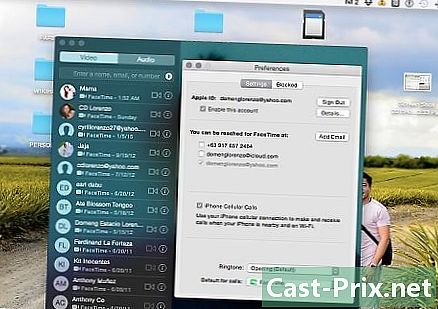Како бесплатно преузети музику на иПод
Аутор:
Randy Alexander
Датум Стварања:
2 Април 2021
Ажурирати Датум:
26 Јуни 2024

Садржај
- фазе
- Део 1 од 4:
Припремите преузимање - Део 2 од 4:
Преузмите клип - Део 3 од 4:
Преместите видео у апликацији Фотографије - савет
- упозорења
Тим за управљање садржајем ВикиХов пажљиво испитује рад уредништва како би се уверило да је свака ставка у складу са нашим високим стандардима квалитета.
Желите преузети бесплатну музику са свог иПод тоуцх-а без проласка кроз иТунес? Прво ћете морати да преузмете музички видео на ИоуТубе помоћу апликације која се зове „Документи“, а затим видео конвертујете у аудио датотеку помоћу апликације која се зове „МиМП3“. Нажалост, не постоји начин да преузмете бесплатну музику директно у апликацији Музика са вашег иПод-а, али можете користити апликацију под називом „ВЛЦ фор Мобиле“ као МП3 уређај за репродукцију преузетих песама. Требат ће вам иПод тоуцх 6. генерације да бисте то омогућили.
фазе
Део 1 од 4:
Припремите преузимање
- 1 Преузмите потребне апликације. Можете да користите Апп Сторе на свом иПод тоуцх-у за преузимање доњих апликација.
- видео ИоуТубе : овде ћете наћи свој клип.
- Документи од стране Реаддле-а : ова апликација ће вам омогућити да преузмете и сачувате видео.
- ВЛЦ за мобилне уређаје : Пошто није могуће репродуковати музику преузету са званичне апликације Мусиц, ова апликација ће се користити као МП3 плејер.
- МиМП3 : ова апликација ће претворени видео претворити у песму.
- 2 Отворите ИоуТубе. Додирните икону ИоуТубе апликације која изгледа као логотип ИоуТубе-а на црвеној позадини.
- 3 Потражите клип са својом песмом на њему. Додирните икону лупе у горњем десном углу екрана, додирните наслов песме (и име извођача ако је потребно), а затим притисните плаво дугме претрага тастатура вашег иПод-а.
- 4 Изаберите видео. Потражите видео запис са својом песмом и додирните да бисте је отворили.
- 5 Притисните удео. Ова стрелица десно налази се испод видео плејера и отвара конусни прозор.
- 6 одабрати Копирај везу. Ова опција је на дну прозора цонуелле. Видео веза ће се копирати на ваш иПод.
- 7 Вратите се на Почетни екран. Притисните почетно дугме. Сада сте спремни да преузмете видео. оглашавање
Део 2 од 4:
Преузмите клип
- 1 Отвори документе. Тапните на икону апликације Доцументс. Изгледа као разнобојни "Д" на белој позадини.
- 2 Отворите прегледач докумената. Додирните икону Сафари у доњем десном углу екрана.
- 3 Додирните траку за претрагу. Налази се на врху екрана и приказује тастатуру вашег иПод-а.
- 4 Идите на веб локацију СавеФром. Избришите е у траци за претрагу, а затим откуцајте савефром.нет пре притиска на дугме Го тастатура вашег иПод-а.
- 5 Унесите везу коју сте копирали. Притисните поље "Унесите УРЛ" једном, сачекајте да се појави иПод тастатура, поново притисните поље да бисте отворили мени о избору и изаберите пасте. СавеФром ће почети претворити вашу везу у видеозапис који је могуће преузети.
- 6 Притисните Довнлоад. Ово је зелено дугме на средини странице.
- 7 Снимите свој видео Унесите име свог видео записа у поље е на врху прозора „Сачувај датотеку“ и притисните запис у горњем десном углу екрана. Ваш видео ће бити отпремљен у највишем доступном квалитету.
- 8 Сачекајте да се преузимање заврши. Можете пратити напредак преузимања притиском стрелице надоле на дну екрана.
- Када је преузимање завршено, моћи ћете да притиснете к да бисте наставили у горњем левом делу странице преузимања.
Део 3 од 4:
Преместите видео у апликацији Фотографије
- 1 Отворите фасциклу „Преузимања“. Тапните на икону мапе у доњем левом углу екрана Документи, а затим тапните на фолдер Преузето на средини странице.
- 2 Притисните издање. Ово дугме се налази у горњем десном углу екрана.
- 3 Одаберите свој видео Тапните на име видео снимка који сте управо преузели.
- 4 Притисните више. Ова опција је смештена у доњем десном углу екрана и омогућава вам отварање главног изборника.
- 5 одабрати удео. Ову опцију ћете пронаћи у менију цонуел. Притисните за отварање другог менија за повезивање.
- 6 Спремите свој видео у апликацији Датотеке. Да бисте видео запис сачували у апликацији Датотеке:
- притисните Спреми у датотеке при дну менија
- одаберите фасциклу На мом иПоду
- изаберите фасциклу
- притисните додати
- 7 otvoreno . Налази се у горњем десном углу и отвара мени са зарезом у доњем делу екрана.
- 3 одабрати Изаберите видео у галерији. Ова опција је у менију цонуел и отвара апликацију Фотографије на вашем иПод-у.
- 4 Тапните на фасциклу филм. Налази се на врху апликације Фотографије.
- Ако на вашем иПод-у буде укључена иЦлоуд библиотека фотографија, умјесто тога ће ова мапа бити насловљена Све фотографије.
- Из различитих разлога, преузети видео се не појављује у мапи Видео.
- 5 Одаберите свој видео Тапните на видеозапис који сте управо пребацили у Фотографије. Отвориће се у МиМП3.
- 6 Притисните изабрати. Ова опција се налази у доњем десном углу екрана и започиње конверзију видео записа у МП3 датотеку.
- 7 Сачекајте крај конверзије. Када конверзија заврши, морат ћете видјети њено име у прозору МиМП3.
- 8 Притисните ⋯. Ово дугме се налази десно од назива песме и омогућава отварање менија за повезивање.
- 9 одабрати Отвори са. Ова опција је у менију цонуел.
- 10 Померите се удесно и притисните Копирајте у ВЛЦ. Ову опцију ћете наћи на врху менија за проналазак. Отвориће се мобилна апликација ВЛЦ.
- 11 Сачекајте да се песма појави у ВЛЦ-у. Након неколико секунди мораћете да видите назив песме у ВЛЦ Медиа Плаиер-у. То значи да можете да притиснете и покренете репродукцију. оглашавање
савет

- Ако желите да преузмете цео албум, потражите ИоуТубе видео који окупља све песме у албуму.
упозорења
- Преношење музике на ИоуТубе је у супротности са условима коришћења платформе и може бити илегално у вашој земљи.